苹果手机怎么剪辑视频
手机剪辑视频有多种方法,以下是详细介绍:
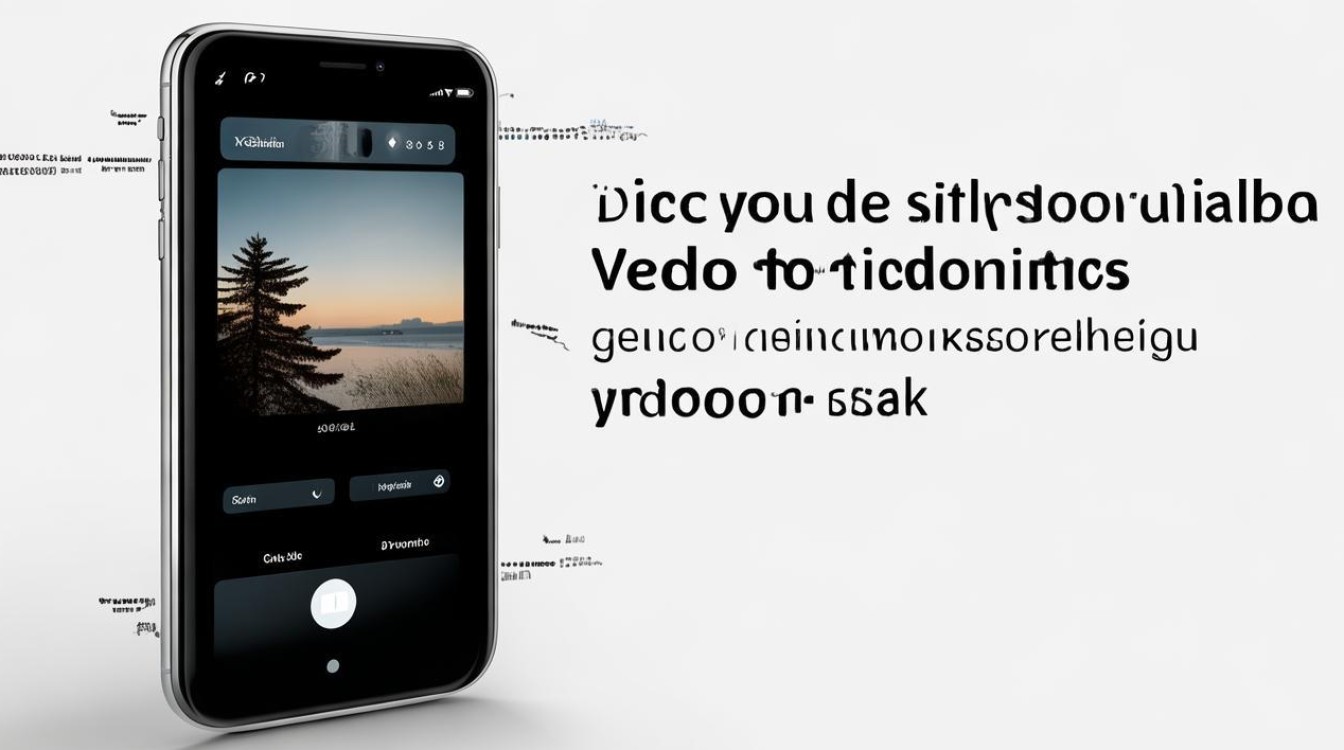
使用苹果手机自带“照片”应用剪辑视频
| 步骤 | 操作详情 |
|---|---|
| 找到视频 | 打开“照片”应用,在相册或相簿中找到要剪辑的视频,点击进入视频播放界面。 |
| 进入编辑模式 | 点击右上角的“编辑”按钮,此时视频下方会出现时间轴和一系列编辑工具。 |
| 裁剪视频 | 在时间轴上,通过拖动视频片段两端的黄色边框,或者直接拖动时间轴上的滑块,来调整视频的起始点和结束点,从而裁剪出需要的视频片段,也可以点击时间轴上方的“裁剪”图标(通常是一个带有箭头的方框),更精准地设置裁剪的起始和结束时间。 |
| 调整参数 | 除了裁剪,还可以在此界面调整视频的滤镜、亮度、对比度等参数,让视频画面更符合需求。 |
| 完成保存 | 确认剪辑和参数调整无误后,点击右下角的“完成”按钮,手机会自动保存剪辑后的视频,并覆盖原视频文件,若不想覆盖原视频,可先复制视频再进行剪辑操作。 |
使用iMovie剪辑视频
| 步骤 | 操作详情 |
|---|---|
| 下载安装 | 若手机中未预装iMovie,可通过App Store搜索并下载安装。 |
| 创建项目 | 打开iMovie,点击“创建项目”,选择“电影”选项。 |
| 导入视频 | 从手机的媒体库中选择要编辑的视频,将其导入至iMovie的项目中。 |
| 剪辑操作 | 在时间轴上点击视频片段,可通过拖动片段边缘来调整其长度,实现裁剪效果,还能进行缩放、移动等操作,以获取更合适的画面构图,iMovie提供了丰富的剪辑工具,如添加转场效果、字幕、音乐等,让视频更加专业。 |
| 导出视频 | 完成剪辑后,点击“完成”按钮,然后选择“导出”或“存储到相机胶卷”,将剪辑好的视频保存到手机相册中。 |
使用第三方视频剪辑应用
苹果手机App Store中有众多优秀的第三方视频剪辑应用,如剪映、快影等,以下以剪映为例介绍剪辑步骤:
| 步骤 | 操作详情 |
|---|---|
| 下载安装 | 在App Store中搜索“剪映”,下载并安装该应用。 |
| 导入视频 | 打开剪映后,点击“开始创作”,从手机相册中选择要剪辑的视频,添加到项目中。 |
| 剪辑操作 | 在剪映的时间轴上,可以对视频进行裁剪、分割、删除等操作,点击视频片段,然后拖动两端的白色边框来调整视频的起始和结束位置,实现裁剪,还可以添加各种特效、滤镜、贴纸、字幕和音乐等,丰富视频内容。 |
| 导出视频 | 完成剪辑后,点击“导出”按钮,选择合适的分辨率和格式,将视频保存到手机相册中。 |
FAQs
问题1:使用苹果手机自带“照片”应用剪辑视频时,如何避免误操作覆盖原视频?
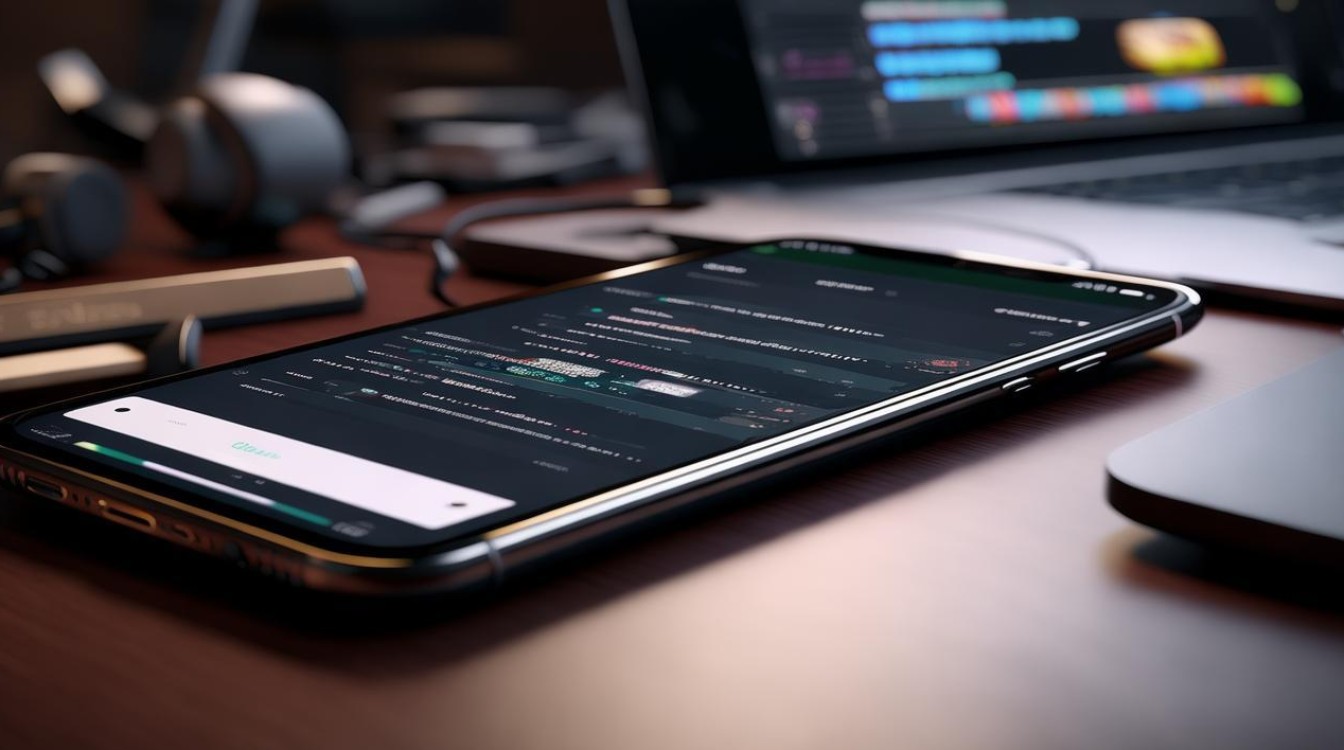
答:在开始剪辑前,可以先复制原视频,具体操作是,在“照片”应用中找到要剪辑的视频,点击“分享”按钮,然后选择“复制”选项,系统会生成一个相同的视频副本,对该副本进行剪辑操作就不会覆盖原视频了。
问题2:使用iMovie剪辑视频时,如何添加字幕?
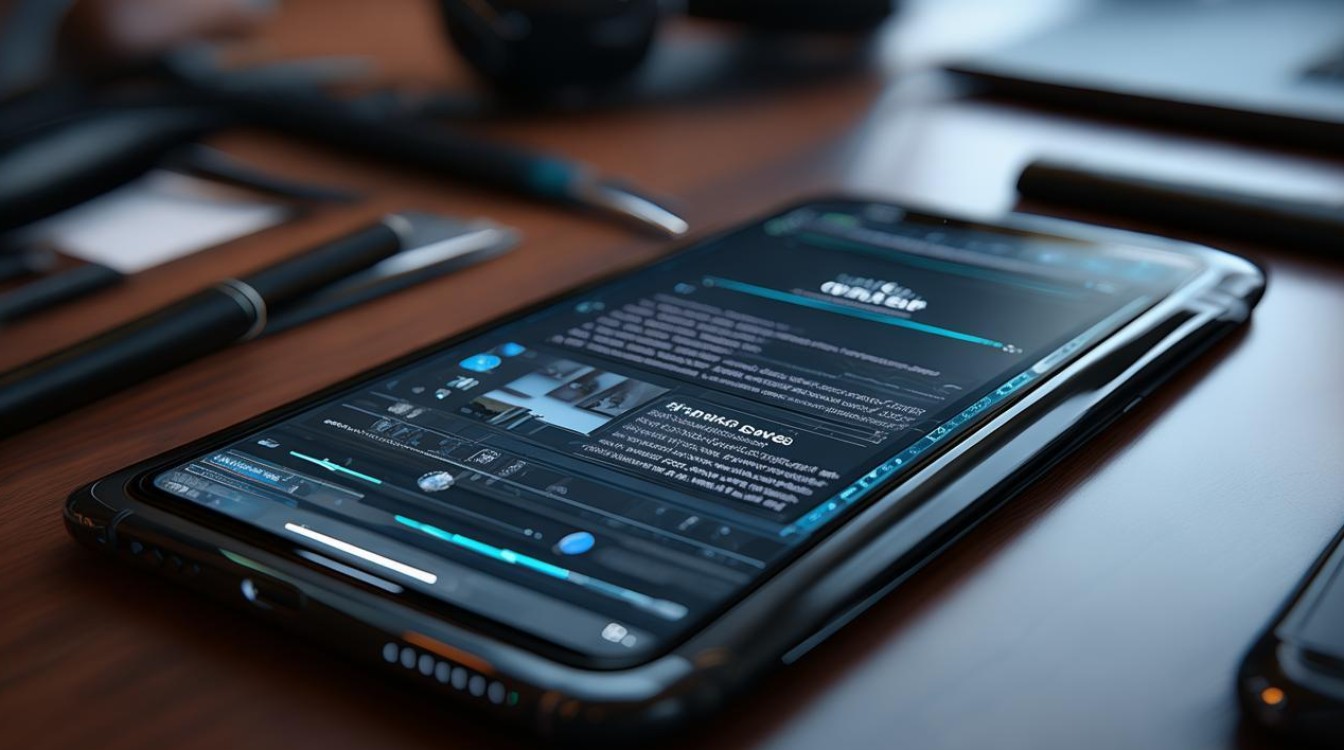
答:在iMovie项目中,点击视频轨道上方的“字幕”按钮(通常是一个T字图标),然后选择字幕的样式和位置,接着在文本框中输入要显示的文字内容,还可以根据需要调整字幕的字体、颜色、大小、对齐方式等参数,
版权声明:本文由环云手机汇 - 聚焦全球新机与行业动态!发布,如需转载请注明出处。


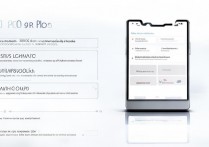

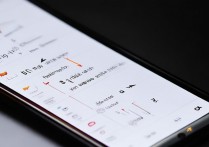
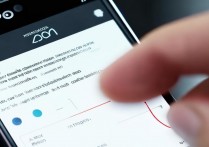
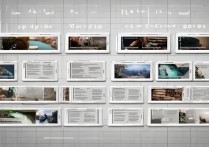





 冀ICP备2021017634号-5
冀ICP备2021017634号-5
 冀公网安备13062802000102号
冀公网安备13062802000102号